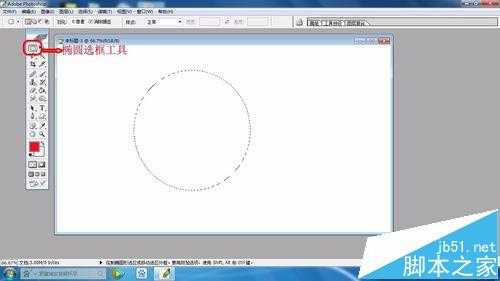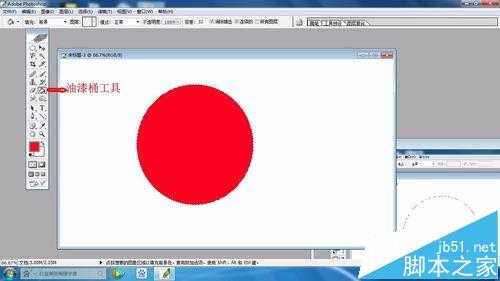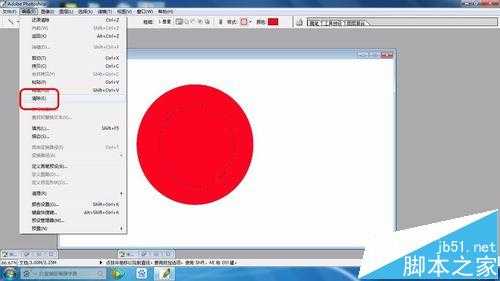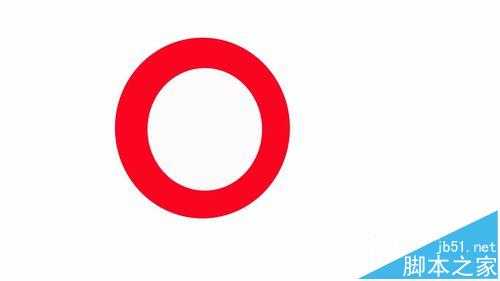ps怎么使用椭圆选框工具快速画圆环?
(编辑:jimmy 日期: 2025/12/31 浏览:3 次 )
用photoshop画圆环有多种方法。这里我们介绍一种利用ps的椭圆选框工具花园的方法。
- 软件名称:
- Adobe photoshop 6.0 汉化中文免费版
- 软件大小:
- 107MB
- 更新时间:
- 2013-04-19立即下载
1、新建一个图像,大小自定,在左边的面板上选择前景色为红色,背景色为白色。
2、点击左边面板上的椭圆选框工具,在文档中间画一个正圆。
3、点击“油漆桶工具”,然后单击上一步画的圆内部,将圆填满红色。
4、再次点击椭圆工具,在刚才画的圆里画一个小圆。
5、单击菜单“编辑”中的“清除”按钮,小圆选中的部分将被清除。
6、小圆被清除后,圆环就画成了。
注意事项:
这里仅仅介绍简易圆环的画法,如果要画的圆环要求尺寸精确,建议使用标尺,或者另外的方法。
相关推荐:
PS怎么绘制圆环并等分成若干份?
ps怎么画圆圈? ps绘制圆圈的教程
PS怎么制作多层圆形金属感超强的按钮?
下一篇:ps怎么拼图呢?PS把两张照片拼接在一起